在使用笔记本电脑的过程中,我们经常会遇到一些问题。当您的笔记本电脑出现问题时,我们需要找到原因并修复它。笔记本电脑无法开机怎么办?让小编为您带来笔记本电脑开不了机处理方案。
第一步:首先分析具体情况。如果没有通电反应,请检查电源、接触不良、硬件等是否有问题,执行第2步。如果无法进入系统,可能是操作系统或软件问题。转到步骤2。三步。
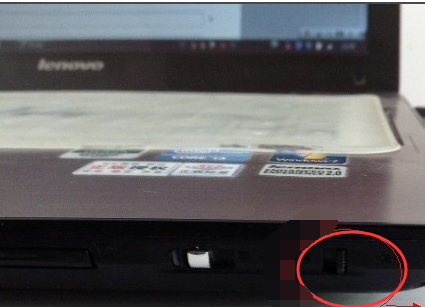
第二步:检查电源是否有问题。首先检查电源是否没有插好或者插头有问题。如果是电池,请将其插入并重试。你可以去找朋友或者去电脑维修店或者销售店找一个同型号的电源试试。重新插上电源后,再次按下电源按钮。如果仍然无法打开,请按住它一会儿。如果用别人的电源能开机,那就是电源有问题。如果发现电源没有问题,则可能是硬件问题。转到第五步。

步骤3:输入最后一次已知的正确配置进行调整。开机时按住F8进入高级选项页面,选择“Last Known Good Configuration”并按Enter键。如果能进入系统,可能是病毒感染、硬件驱动与系统、操作系统不兼容等原因造成的。进入系统后,运行杀毒软件检查是否有病毒。如果有病毒,杀毒后重新启动计算机。如果仍然不正常,可能是设备驱动程序与程序不兼容造成的。删除显卡、网卡等驱动。首先重新启动驱动程序。如果仍有问题,请继续下一步。

第四步:修复安装或重装系统,在BIOS中设置“光驱为第一启动设备”,然后插入系统盘按R键执行“修复安装”。如果故障仍然存在,请在第一次进入系统时选择“一键恢复系统”或使用系统盘重新安装系统。
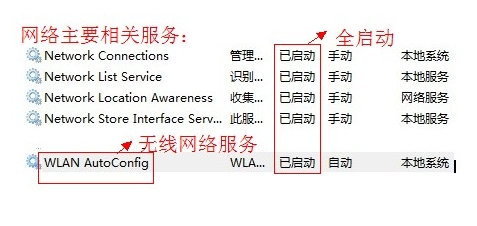
第五步:检查是否存在硬件问题。拆开笔记本,检查硬件是否松动。一般情况下,如果硬件没有插好,会有报警声。长声表示内存条没有插紧。声音长、声音短说明内存或主板有问题。一长两短表示显卡错误。如果笔记本电脑内部灰尘过多,最好先清理一下。另外,还要注意是否是新硬件导致的。如果更换硬件前正常,更换后不正常,则检查是否兼容。如果此时仍无法启动,最好送修。专业人员会一一检查你的硬件是否有问题。
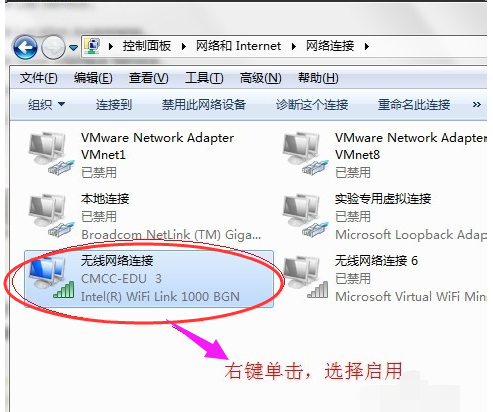
以上是小编为您带来的笔记本电脑开不了机处理方案。当笔记本电脑出现无法开机的问题时,我们可以通过以上内容进行排查,解决问题笔记本开不了机。